如何关闭电脑更新时的关机提示?
游客 2025-03-18 13:40 分类:科技动态 23
在使用电脑的过程中,我们经常遇到系统要求更新的情况。虽然更新可以提高系统的稳定性和安全性,但在不恰当的时候出现提示,比如当我们正在紧张地处理工作任务或享受个人娱乐时光时,关机提示会让人倍感困扰。本文将详细介绍如何关闭Windows系统在安装更新后要求关机的提示,帮助您更舒适地使用电脑。
了解关机提示的来源
在探讨如何关闭更新提示之前,首先需要了解它是怎么出现的。通常情况下,Windows操作系统的更新有三种类型:可选更新、重要更新和驱动程序更新。系统会自动安排安装重要更新,并在安装完成后提示用户重启电脑以完成更新。这一提示是出于保护系统安全和稳定性的考虑。
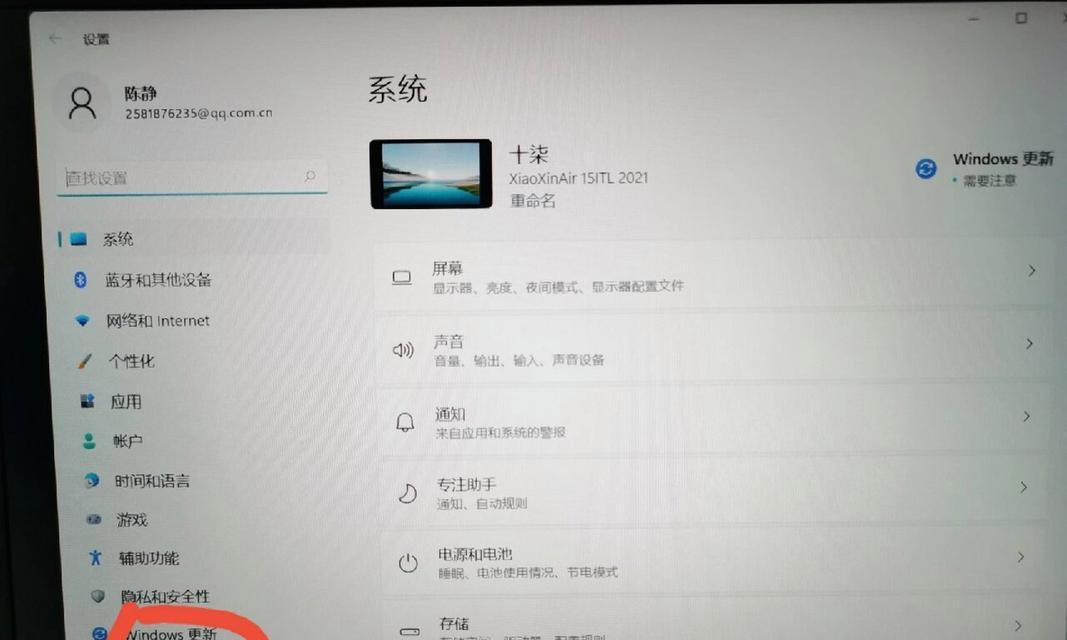
关闭自动更新后的关机提示
虽然关闭自动更新会阻止系统更新后的关机提示,但并不推荐关闭自动更新。因为自动更新是保证系统安全和功能完善的重要手段。我们仅在特别需要的时候,讨论如何临时阻止系统自动重启。
步骤一:通过设置关闭自动更新重启
1.按下`Win+I`键打开设置。
2.选择“更新和安全”。
3.在“Windows更新”选项里,点击“高级选项”。
4.点击“暂停更新”按钮,可以暂停7天内的更新。
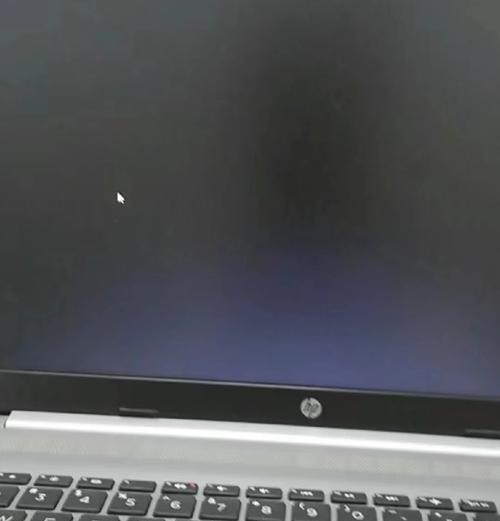
步骤二:通过控制面板设置
1.右键点击“此电脑”,选择“管理”。
2.在弹出的计算机管理窗口中,找到“服务和应用程序”并点击。
3.在展开的服务列表中找到“WindowsUpdate”服务。
4.右键点击“WindowsUpdate”,选择“属性”,在启动类型中选择“禁用”或“手动”。
注意:禁用WindowsUpdate服务将会阻止所有更新,包括安全更新,因此不推荐此方法。
步骤三:使用组策略编辑器
1.按下`Win+R`键打开运行对话框,输入`gpedit.msc`并回车。
2.在本地组策略编辑器中,导航到“计算机配置”->“管理模板”->“Windows组件”->“WindowsUpdate”。
3.找到“配置自动更新”并双击打开。
4.选择“已禁用”或“未配置”选项,然后点击“应用”和“确定”。
请记住,修改组策略可能需要管理员权限,并且在某些情况下可能会影响系统的稳定性和安全性。
步骤四:使用第三方软件
有第三方软件可以控制Windows更新。这类软件可以帮助你管理更新,甚至完全关闭更新。不过使用此类软件时,一定要选择信誉好、评价高的产品,以避免可能的安全风险。
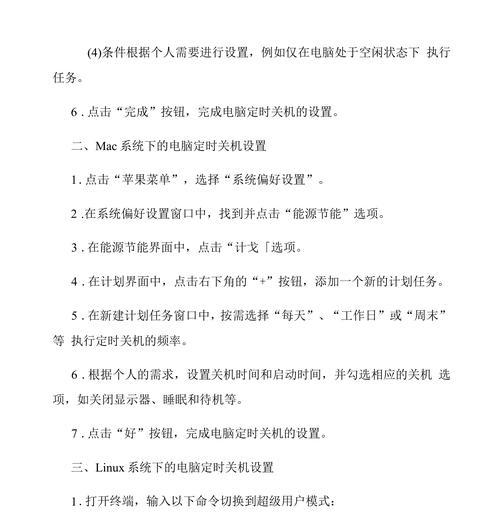
常见问题解答
Q1:关闭更新提示会影响系统安全吗?
A1:关闭更新提示不会阻止更新的下载和安装,只是暂时阻止更新后的关机提示。但完全停止更新会减少系统功能的新特性,更重要的是,停止安全更新会使你的系统面临安全风险。
Q2:如果我已经关闭了自动更新,如何重新开启?
A2:你可以按照上述步骤二和步骤三的反向操作来重新开启WindowsUpdate服务或组策略设置,或通过设置中的“更新和安全”界面选择恢复自动更新选项。
Q3:我应该如何定期检查更新?
A3:建议你可以手动检查更新。通过在设置中进入“更新和安全”然后选择“Windows更新”,点击“检查更新”按钮,可以手动安装新的更新。
Q4:系统提示重启后不重启会怎样?
A4:虽然可以选择不立即重启,但最好在使用电脑的间隙或者你已经完成当前工作时,尽快重启以完成更新。长时间不去完成更新可能会引起系统不稳定或者其他兼容性问题。
通过以上步骤,你可以有效地控制Windows更新时的关机提示,以适应你的工作和生活习惯。但请记得,定期更新电脑系统是保护电脑安全和性能的重要手段,因此不应长期关闭Windows的自动更新功能。遵照本文指导,享受更加顺畅的电脑使用体验的同时,也要确保电脑安全和功能的完整。
版权声明:本文内容由互联网用户自发贡献,该文观点仅代表作者本人。本站仅提供信息存储空间服务,不拥有所有权,不承担相关法律责任。如发现本站有涉嫌抄袭侵权/违法违规的内容, 请发送邮件至 3561739510@qq.com 举报,一经查实,本站将立刻删除。!
相关文章
- 如何配置适合接单导图的电脑? 2025-04-19
- 炒股电脑多屏配置需要哪些步骤? 2025-04-19
- 电脑播放视频无声音怎么回事?如何解决? 2025-04-19
- 电脑怎么控制不黑屏幕时间?设置方法是什么? 2025-04-19
- 电脑播放广告声音小如何处理? 2025-04-19
- 电脑显示每个窗口图标的方法是什么? 2025-04-19
- 电脑开机后卡死黑屏?可能是什么原因造成的? 2025-04-19
- 小鲜肉电脑的配置如何?性能表现怎么样? 2025-04-19
- 电脑磁盘多出不明图标是什么原因? 2025-04-19
- 电脑无声音问题怎么排查解决? 2025-04-18
- 最新文章
-
- 华为笔记本如何使用外接扩展器?使用过程中应注意什么?
- 电脑播放电音无声音的解决方法是什么?
- 电脑如何更改无线网络名称?更改后会影响连接设备吗?
- 电影院投影仪工作原理是什么?
- 举着手机拍照时应该按哪个键?
- 电脑声音监听关闭方法是什么?
- 电脑显示器残影问题如何解决?
- 哪个品牌的笔记本电脑轻薄本更好?如何选择?
- 戴尔笔记本开机无反应怎么办?
- 如何查看电脑配置?拆箱后应该注意哪些信息?
- 电脑如何删除开机密码?忘记密码后如何安全移除?
- 如何查看Windows7电脑的配置信息?
- 笔记本电脑老是自动关机怎么回事?可能的原因有哪些?
- 樱本笔记本键盘颜色更换方法?可以自定义颜色吗?
- 投影仪不支持memc功能会有什么影响?
- 热门文章
-
- 电脑支架声音大怎么解决?是否需要更换?
- 王思聪送的笔记本电脑性能如何?这款笔记本的评价怎样?
- 没有笔记本如何完成在线报名?
- 如何设置手机投屏拍照功能以获得最佳效果?
- 笔记本电脑尺寸大小怎么看?如何选择合适的尺寸?
- 华为笔记本资深玩家的使用体验如何?性能评价怎么样?
- 电脑店点开机就黑屏?可能是什么原因导致的?
- 苹果监视器相机如何与手机配合使用?
- 网吧电脑黑屏闪烁的原因是什么?如何解决?
- 电脑关机时发出滋滋声的原因是什么?
- 牧场移动镜头如何用手机拍照?操作方法是什么?
- 电脑因撞击出现蓝屏如何安全关机?关机后应如何检查?
- 机房电脑无声如何排查?解决方法有哪些?
- 塞伯坦声音怎么弄出来不用电脑?有没有替代方案?
- 如何关闭电脑上的声音?
- 热评文章
- 热门tag
- 标签列表

